谷歌验证器多设备同步怎么设置
时间:2025-04-30 作者:游乐小编
谷歌验证器多设备同步可以通过导出和导入密钥实现。1. 打开谷歌验证器,进入编辑模式,选择“转移账号”或“导出账号”,保存生成的密钥。2. 在新设备上,选择“扫描二维码”或“手动输入密钥”,输入保存的密钥完成同步。注意妥善保管密钥,确保设备安全,并定期检查验证码正确性。
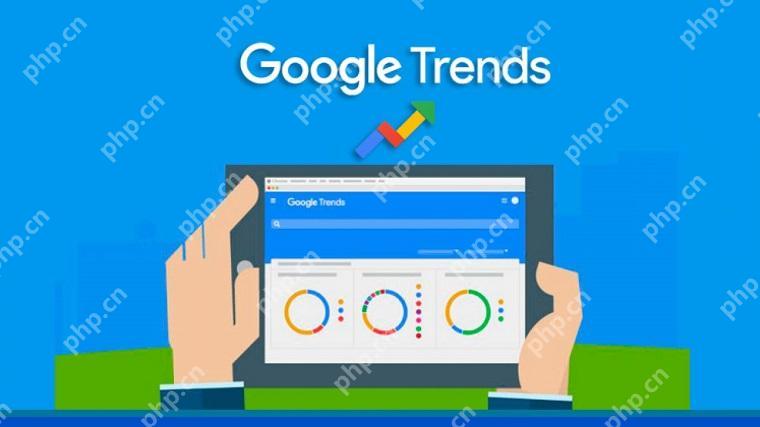
谷歌验证器多设备同步可以通过导出和导入密钥来实现。这个方法虽然有点麻烦,但是一旦掌握了步骤,操作起来还是挺简单的。
如何在谷歌验证器中导出密钥如果你想在多个设备上使用谷歌验证器,首先得知道怎么导出密钥。打开谷歌验证器,找到你想同步的账号,点击进入编辑模式,然后选择“转移账号”或“导出账号”。这时候,系统会生成一个二维码和一串密钥。把这串密钥保存好,它就是你同步账号的关键。
如何在新设备上导入密钥有了密钥,接下来就是在新设备上导入它。打开新设备上的谷歌验证器,选择“扫描二维码”或“手动输入密钥”,根据你保存的密钥进行操作。如果是扫描二维码,直接用新设备的相机扫描那个二维码就行;如果是手动输入,就把密钥敲进去。完成后,你的账号就会出现在新设备的谷歌验证器里了。
多设备同步的注意事项虽然谷歌验证器的多设备同步听起来很方便,但还是有些注意事项需要记住。首先,导出的密钥要妥善保管,千万别泄露给别人。其次,导入密钥的时候,确保你的设备是安全的,避免在公共Wi-Fi下操作。最后,记得定期检查你的账号,确保同步后的验证码是正确的,避免因为同步问题导致的登录失败。
总的来说,谷歌验证器多设备同步需要一些手动操作,但只要按照步骤来,还是能轻松搞定的。
小编推荐:
相关攻略
更多 - 如何在Word文档中插入地图_Word地图嵌入方法详解 06.20
- Chrome浏览器里稍后阅读功能怎么使用?稍后阅读功能使用方法介绍 06.19
- 苹果safari浏览器自动跳转百度app怎么办 06.19
- miui12.5何时能够升级 06.18
- 俄罗斯搜索引擎免费入口登录 俄罗斯搜索引擎进入无需登录 06.17
- 谷歌访问助手怎么安装?谷歌访问助手安装方法一览 06.17
- 全球最大的影库b站2025年最新视频永久观看入口 06.17
- 谷歌浏览器怎么始终在最前端?谷歌浏览器在最前端的方法说明 06.16
























